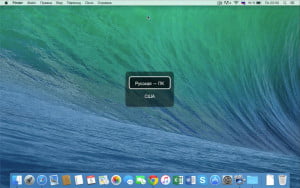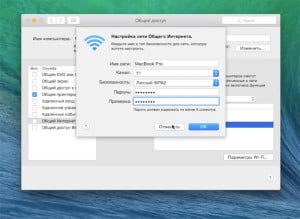Звук приветствия (звук включения) на компьютерах Mac – это звук который слышит пользователь когда включает iMac, Macbook или другие виды компьютеров от Apple. Иногда “звук включения” может мешать окружающим и желательно его выключить или сделать тише. Мне не удалось найти пункт системных настроек Mac OS отвечающий за отключение или регулировку звука приветствия, но способ всё-таки есть. Для этого мне нужен терминал, пароль от учетной записи администратора и специальная команда.
Приступим:
- Открываем Терминал.
- Вводим команду: sudo nvram SystemAudioVolume=%00
- Нажимаем Enter и вводим пароль администратора.
- Перегружаем Mac.
Если все действия выполнены верно, то при включении компьютера ни каких звуков вы не услышите!
Если вы решите вернуть этот звук или сделать его громче, то вам вновь понадобиться терминал и похожая команда:
sudo nvram SystemAudioVolume=%80
Команда отличается только последним значением – %80, которое обозначает уровень громкости звукового приветствия.
Все вышесказанное я постарался показать в видео, для большей наглядности:
Так же видео может пригодиться если вы ищете информацию по следующим темам:
- Как отключить звук включения на Mac?
- Убрать звук при включении Mac?
- Как отключить звук приветствия на mac?
- Как избавиться от звука при включении Mac?